연습 4 – 스크류 연결 확인
개발 프로세스 동안 모델 또는 어셈블리는 계속해서 변경됩니다. 개발 초기 단계에서 파스너가 어셈블되는 경우 모든 스크류 연결을 확인해야 합니다.
1. Creo Parametric에서 작업 디렉토리를 <다운로드한 파일 위치>\IFXTraining\IFX_Asm\Exercise4으로 설정하고 ifx-exercise-4.asm을 엽니다.
2. 보기(View) >
 저장된 방향(Saved Orientations)
저장된 방향(Saved Orientations)을 클릭한 다음
GLASS을 클릭합니다.
3. 모델 트리에서 GEAR_SHAFT_COVER.CLOSED.PRT를 마우스 오른쪽 버튼으로 클릭하고 활성화(Activate)를 선택합니다.
4. 그래픽 창에서 피쳐를 두 번 클릭하고 두께를 10단위에서 20단위로 변경합니다.
5. 주 어셈블리를 활성화하고 재생성합니다.
6. 도구(Tools) > Intelligent Fastener > 스크류 파스너 확인(Check Screw Fasteners)을 클릭합니다. 스크류 파스너 확인(Check Screw Fasteners) 대화상자가 열립니다.
7. 스크류 연결이 너무 짧음을 나타내는 행을 두 번 클릭합니다. 스크류 파스너 정의(Screw Fastener Definition) 대화상자가 열립니다.
8.  자동으로 길이 설정(Set length automatically)
자동으로 길이 설정(Set length automatically)을 클릭한 다음
확인(OK)을 클릭하여 대화상자를 닫습니다.
스크류 파스너 확인(Check Screw Fastener) 및
패턴 옵션(Pattern Options) 대화상자가 열리며 스크류 연결이 더 이상 너무 짧지 않음을 확인할 수 있습니다.
9. 확인(OK)을 클릭하여 대화상자를 닫습니다.
10. 어셈블리를 저장하고 닫습니다.
11. 파일(File) > 세션 관리(Manage Session) > 표시되지 않은 항목 지우기(Erase Not Displayed)를 클릭합니다. 그러면 표시되지 않은 항목 지우기(Erase Not Displayed) 대화상자가 열립니다.
12. 확인(OK)을 클릭하여 모든 파일을 메모리에서 지웁니다.
 저장된 방향(Saved Orientations)을 클릭한 다음 GLASS을 클릭합니다.
저장된 방향(Saved Orientations)을 클릭한 다음 GLASS을 클릭합니다. 저장된 방향(Saved Orientations)을 클릭한 다음 GLASS을 클릭합니다.
저장된 방향(Saved Orientations)을 클릭한 다음 GLASS을 클릭합니다. 저장된 방향(Saved Orientations)을 클릭한 다음 GLASS을 클릭합니다.
저장된 방향(Saved Orientations)을 클릭한 다음 GLASS을 클릭합니다.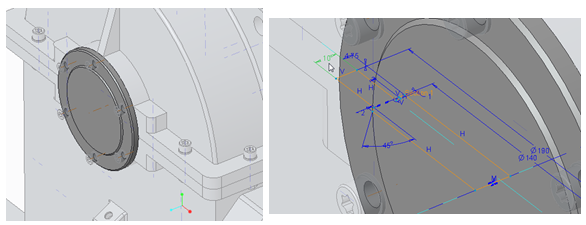
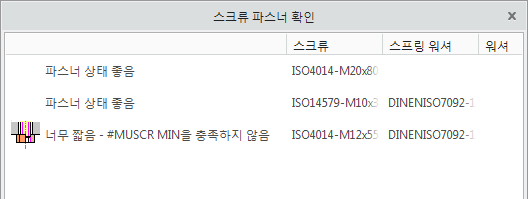
 자동으로 길이 설정(Set length automatically)을 클릭한 다음 확인(OK)을 클릭하여 대화상자를 닫습니다. 스크류 파스너 확인(Check Screw Fastener) 및 패턴 옵션(Pattern Options) 대화상자가 열리며 스크류 연결이 더 이상 너무 짧지 않음을 확인할 수 있습니다.
자동으로 길이 설정(Set length automatically)을 클릭한 다음 확인(OK)을 클릭하여 대화상자를 닫습니다. 스크류 파스너 확인(Check Screw Fastener) 및 패턴 옵션(Pattern Options) 대화상자가 열리며 스크류 연결이 더 이상 너무 짧지 않음을 확인할 수 있습니다.